怎样更新Windows11系统的方法-电脑怎么安装win11系统
- 分类:Win11 教程 回答于: 2022年01月11日 10:12:02
win11是当前微软发布的最新操作系统,在发布时就吸引了很多用户进行下载安装,今天,小编就把windows11系统安装的教程带给大家,那么我们怎样更新Windows11系统呢,一起来看看吧。
怎样更新Windows11系统的方法
1.首先我们进入到【小白三步装机版】工具当中,点击【选择其他系统】下找到Windows11镜像,进行安装。
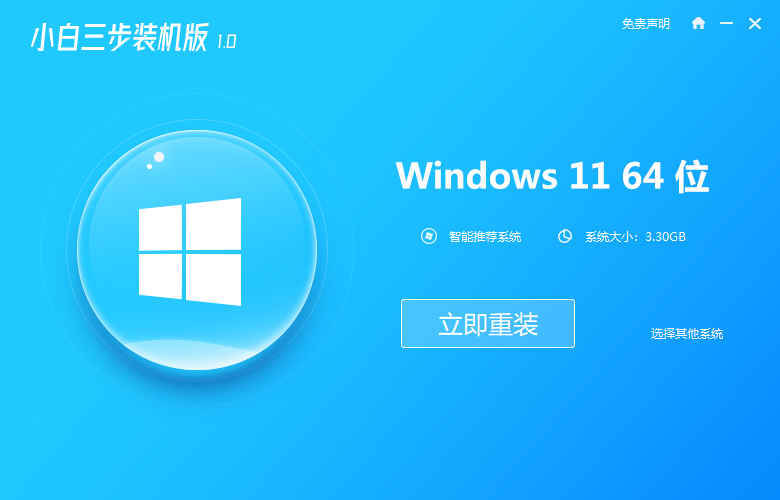
2.开始下载镜像文件资料和驱动,我们此时需等待下载完成。
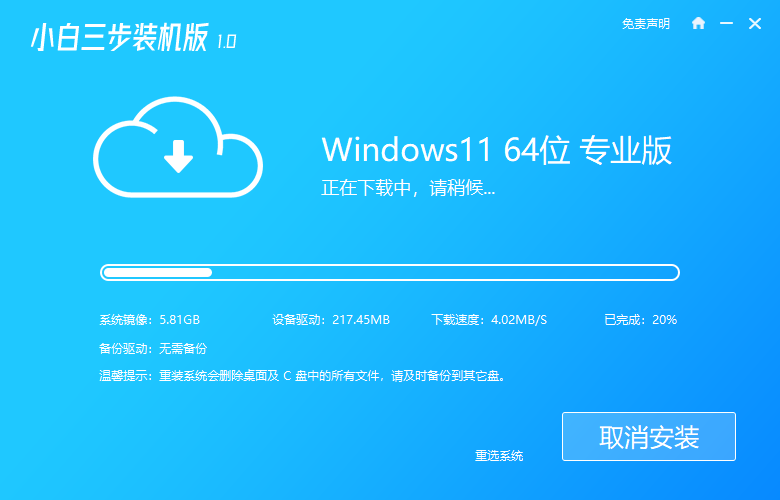
3.完成后会进入到部署环境的页面当中,结束时点击【立即重启】。
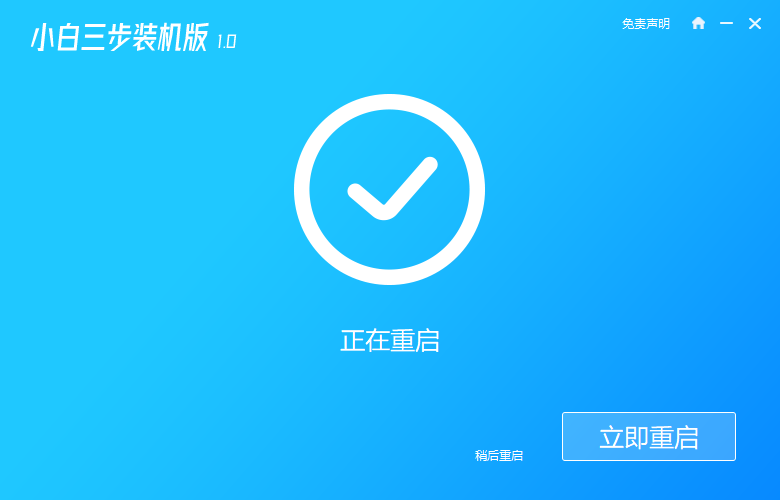
4.在这个过程中会进入引导启动页面,我们选择第二个选项进入pe。
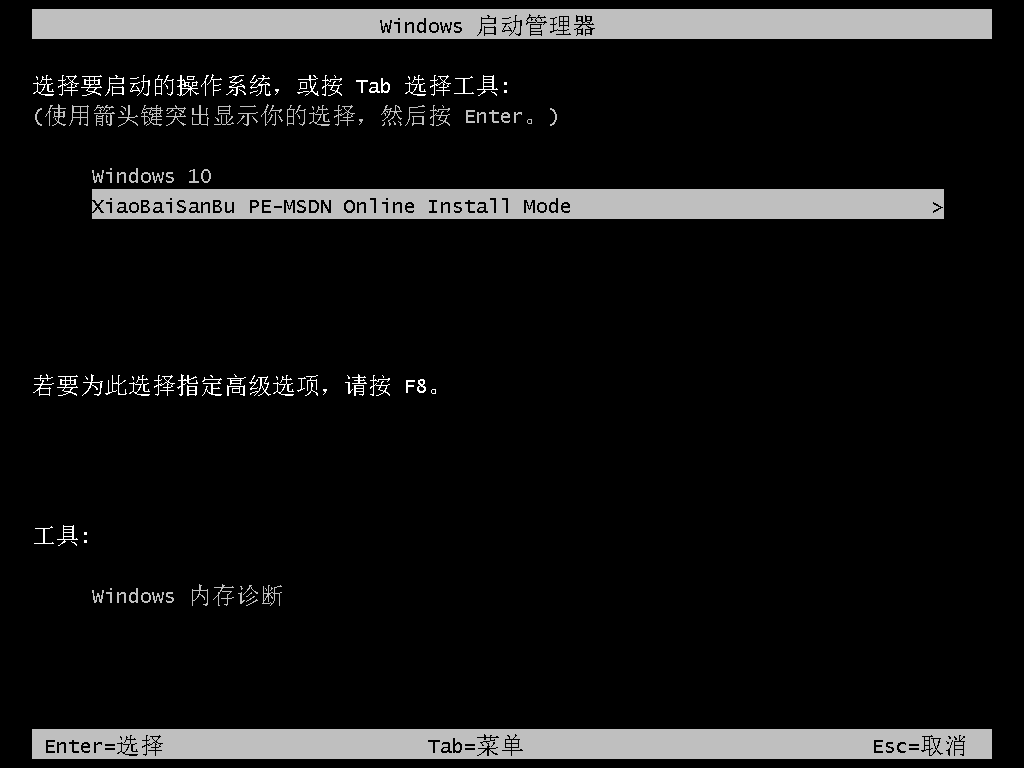
5.此时装机工具会开始进行系统的安装操作。
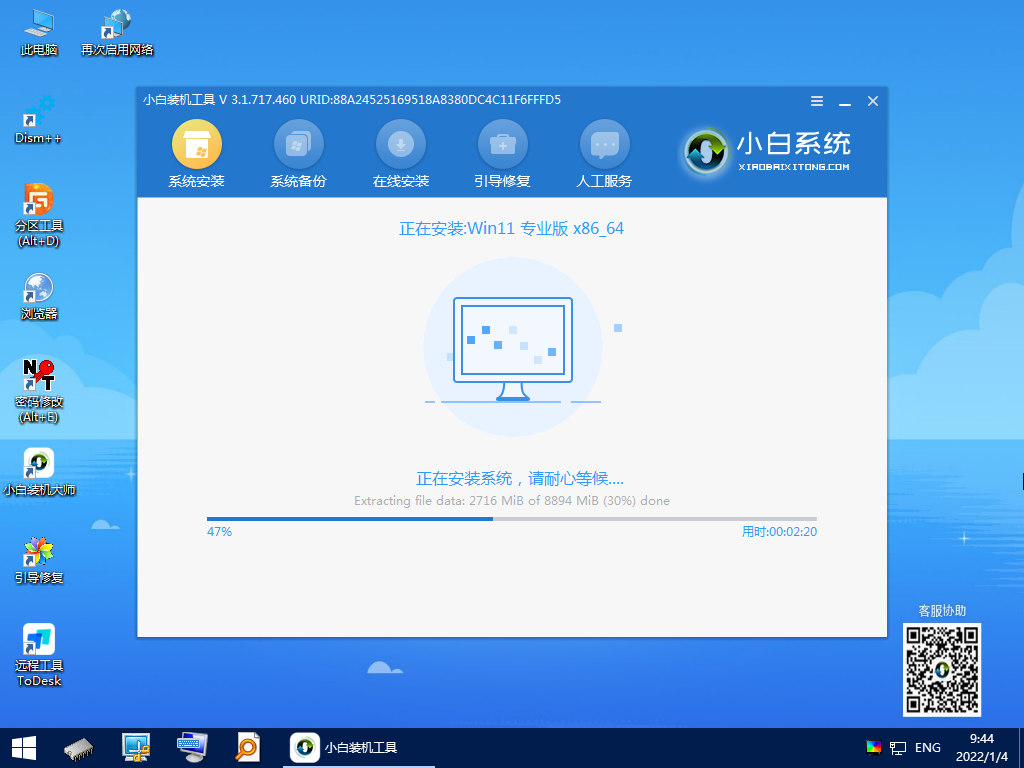
6.系统安装完成,我们再一次将电脑重启。
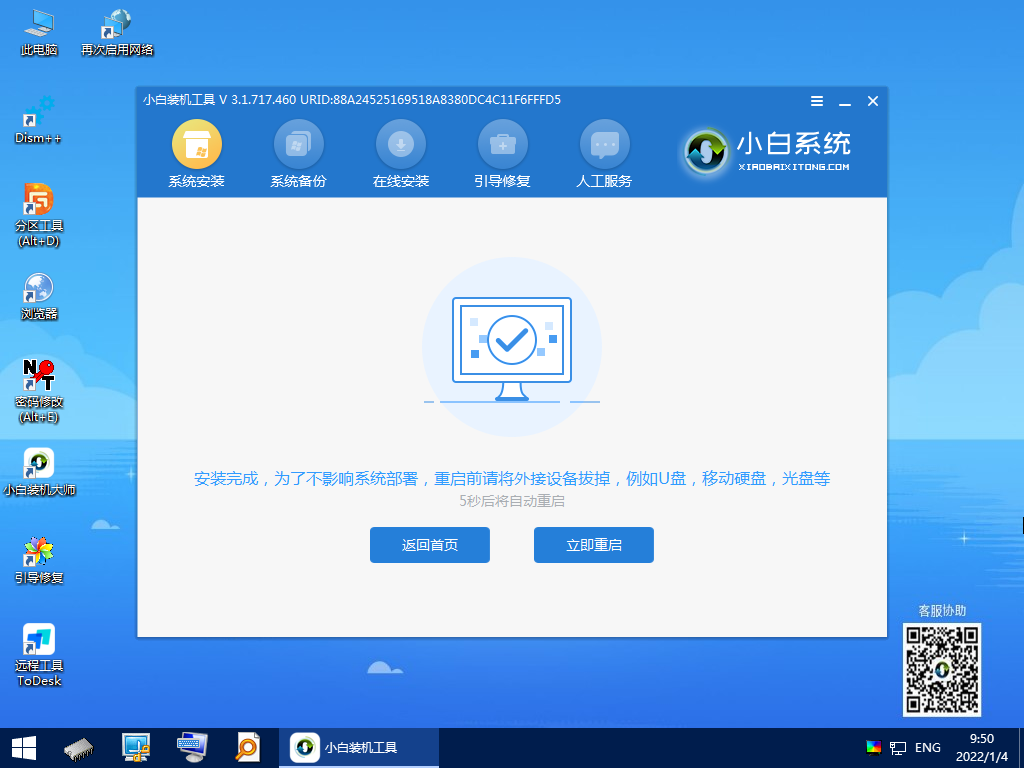
7.最后回到win11桌面时,安装就完成啦。
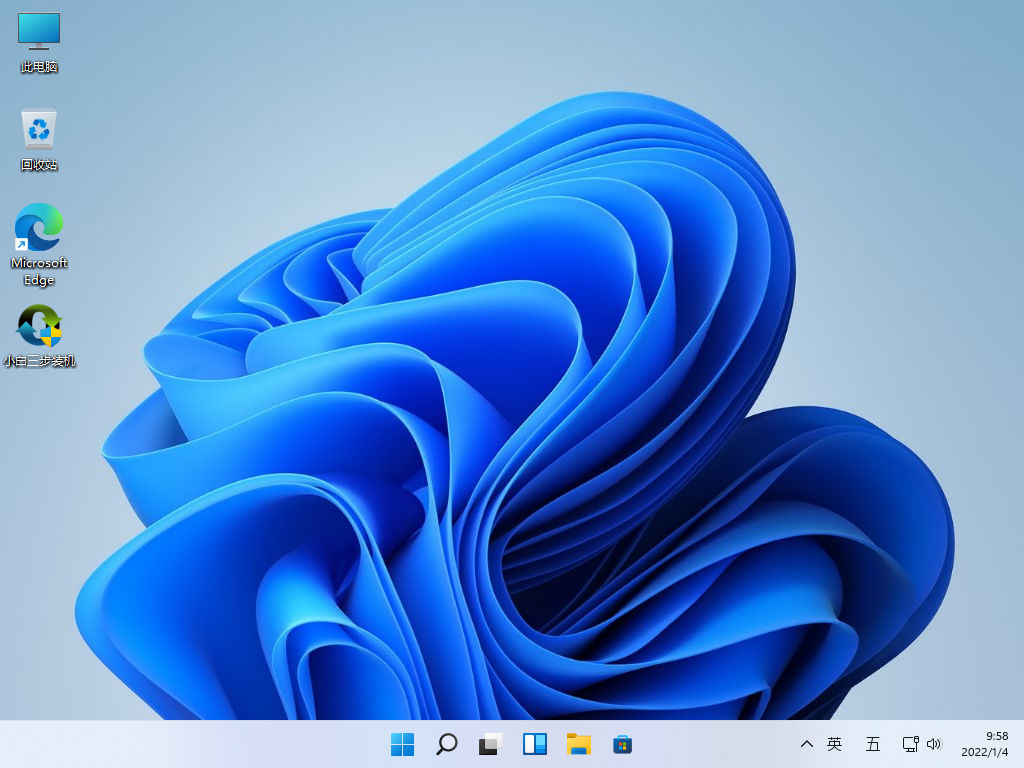
以上就是windows11系统安装的教程所在,还没有收到微软推送通知的用户,可以通过上述方法进行更新,希望可以给大家提供帮助。
 有用
27
有用
27


 小白系统
小白系统


 1000
1000 1000
1000 1000
1000 1000
1000 1000
1000 1000
1000 1000
1000 1000
1000 1000
1000 0
0猜您喜欢
- u盘装系统win11专业版的教程..2023/04/19
- Win11怎么做镜像?详细步骤与技巧全解析..2024/08/03
- 正版Win11装机费用估计2024/01/29
- Win11优化软件速度提升,解锁系统潜力..2023/10/26
- 小白制作u盘重装升级win11系统教程..2021/12/05
- 更新Win11系统后游戏打不开怎么办..2022/09/30
相关推荐
- 手把手教你win11怎么优化最流畅..2021/08/26
- windows11抢先版下载安装方法..2022/01/16
- 简单易懂:从Win11退回Win10的文件恢复..2024/04/01
- Win11开机进入安全模式方法详解与实用..2024/08/27
- 联想拯救者win11升级指南: 优化游戏体..2023/11/15
- Win11框选截屏快捷键:汇总及使用方法..2023/10/25




















 关注微信公众号
关注微信公众号





